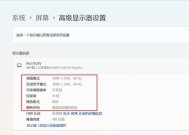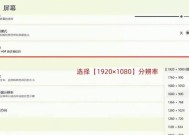解决显示器无声问题的有效方法(如何修复显示器中喇叭无声的问题)
- 家电维修
- 2024-12-26
- 23
- 更新:2024-12-02 19:09:35
显示器已成为我们日常生活和工作中不可或缺的设备之一。然而,有时我们可能会遇到显示器喇叭无声的问题,这对于我们的使用体验来说是非常困扰的。本文将介绍一些有效的方法来解决这个问题。

1.检查音量设置
-点击操作系统的音量控制图标

-确保音量调整滑块不是静音状态
-如果需要,将音量调整到适当的级别
2.确保喇叭连接正确

-检查喇叭是否正确连接至显示器的音频接口
-重新插拔喇叭线缆确保连接牢固
3.检查显示器设置
-进入显示器菜单,查找音频选项
-确保音频选项被启用
-调整音频设置为默认或者合适的选项
4.更新显示器驱动程序
-访问显示器制造商的官方网站
-下载并安装最新的显示器驱动程序
-重新启动计算机以使更改生效
5.检查操作系统声卡设置
-进入操作系统的声音设置
-确保默认音频设备正确选择为显示器喇叭
-调整音频设置为适当的选项
6.使用外部音频设备
-如果显示器的喇叭仍然无声,尝试使用外部音频设备
-连接耳机或者外部扬声器至计算机的音频接口
-测试外部音频设备是否正常工作
7.检查计算机音频插孔
-检查计算机主机后面板上的音频插孔
-确保插孔与显示器喇叭连接线相匹配
-插拔几次插孔以清除可能的接触问题
8.重启显示器和计算机
-关闭显示器和计算机
-拔掉显示器和计算机的电源线,等待几分钟
-重新插上电源线并启动显示器和计算机
9.重置显示器设置
-进入显示器菜单,找到恢复出厂设置选项
-选择该选项并确认重置显示器设置
10.使用系统诊断工具
-运行操作系统自带的诊断工具来检测硬件问题
-如果有发现问题,按照诊断工具的指示修复
11.联系制造商技术支持
-如果以上方法都不能解决问题,联系显示器制造商的技术支持
-提供详细的问题描述并遵循技术支持的指导
12.更新操作系统
-检查操作系统是否有可用的更新
-下载并安装最新的操作系统更新
-重新启动计算机以使更改生效
13.检查音频线缆
-检查音频线缆是否损坏或者断裂
-更换音频线缆以排除线缆故障
14.喇叭硬件故障
-如果喇叭经过多次检查后仍然无声,可能是喇叭硬件故障
-联系专业技术人员来修复或更换喇叭
15.
-显示器无声问题可能由多种原因引起,包括设置错误、驱动问题、硬件故障等
-通过逐步检查和排除,大多数问题可以得到解决
-如果所有方法都无效,建议联系制造商技术支持或专业技术人员来修复
当我们遇到显示器喇叭无声的问题时,首先应检查音量设置、喇叭连接和显示器设置。如果问题仍然存在,可以尝试更新驱动程序、使用外部音频设备或者重启显示器和计算机。系统诊断工具和操作系统更新也可以帮助解决问题。如果所有方法都无效,建议联系制造商技术支持或专业技术人员来解决问题。